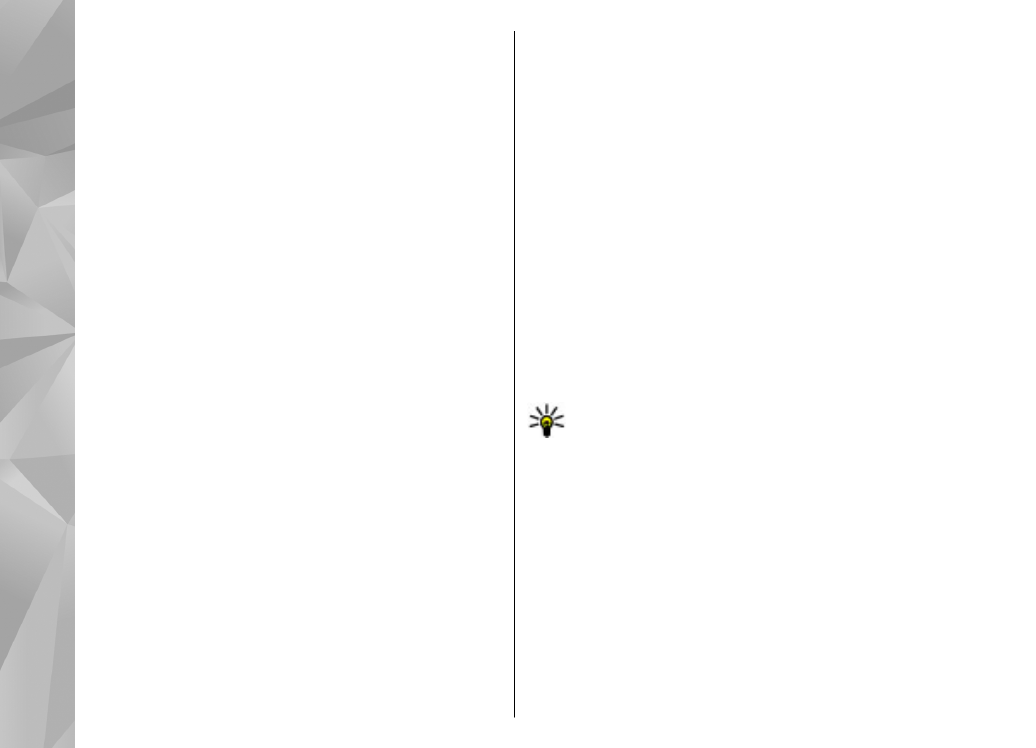
Busca de localizacións
Para buscar un lugar ou punto de interese por
palabra clave, na vista principal, insira o nome do
lugar ou a palabra clave desexada no campo de
busca e seleccione
Buscar
.
Para importar un enderezo de lugar da súa
información de contacto, seleccione
Opcións
>
Seleccionar en Contactos
.
110
Mapas
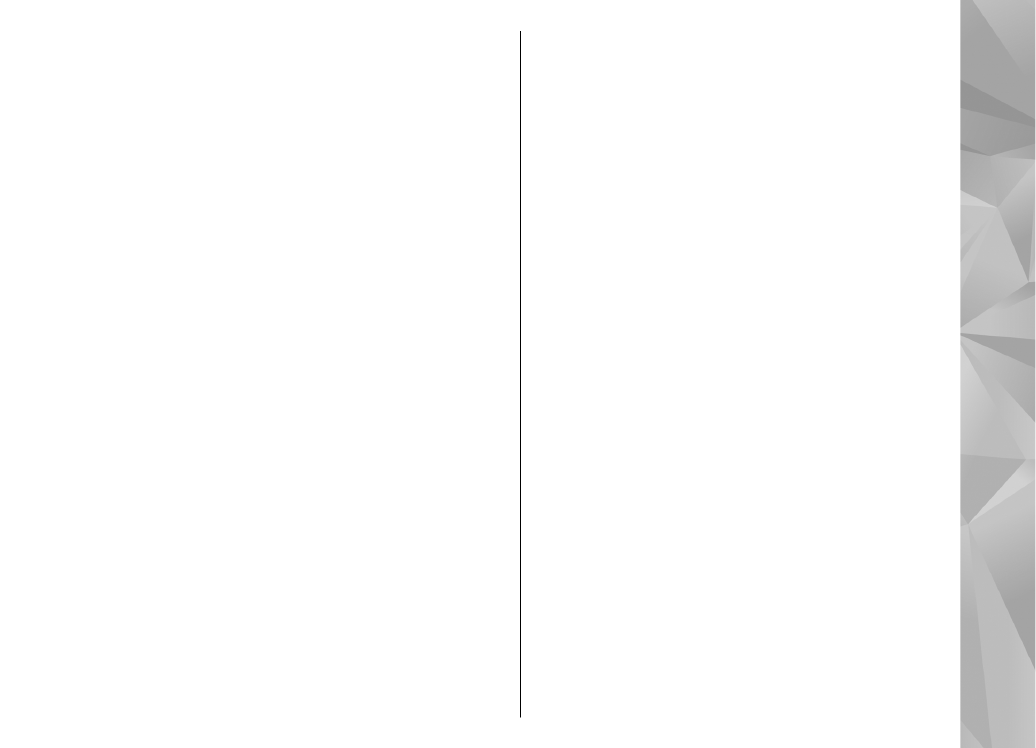
Para utilizar unha localización no mapa, por
exemplo, como punto de partida para unha busca
de proximidade, trazar unha ruta, ver a súa
información ou iniciar a navegación (servizo
adicional), prema a tecla de desprazamento e
seleccione a opción que desexe.
Para navegar polos lugares e puntos atractivos por
categorías na súa zona, seleccione
Opcións
>
Buscar
e unha categoría. Se busca por un enderezo,
deberá inserir a cidade e o país. Tamén pode utilizar
enderezos gardados nunha tarxeta de contacto en
Contactos.
Para gardar un lugar como favorito, no lugar
desexado, prema a tecla de desprazamento,
seleccione
Eng. ós meus lugares
, insira un nome
para o lugar e seleccione
Aceptar
. Tamén pode
gardar un lugar nunha ruta ou nunha colección.
Para ver os lugares gardados, seleccione
Opcións
>
Os meus favoritos
>
Os meus lugares
.
Para enviar un lugar gardado a un dispositivo
compatible, na vista Lugares, prema a tecla de
desprazamento e seleccione
Enviar
. Se envía un
lugar nunha mensaxe de texto, a información
converterase en texto sen formato.
Para realizar unha captura de pantalla da súa
situación, seleccione
Opcións
>
Ferramentas
>
Gard. captura pant. mapa
. A captura de pantalla
gárdase en Fotos ou Galería dependendo da
configuración do dispositivo. Para enviar a captura
de pantalla, abra Fotos ou Galería e seleccione a
opción de envío na barra de ferramentas activa ou
no menú de opcións e o método.
Para ver o seu historial de navegación, lugares
visualizados nun mapa e rutas e coleccións que
creou, seleccione
Opcións
>
Os meus favoritos
e
a opción desexada.
Planificación de rutas
Para planificar unha ruta a un destino, desprácese
ao destino desexado, prema a tecla de
desprazamento e seleccione
Engadir á ruta
. O lugar
engádese á ruta.
Para engadir máis lugares á ruta, seleccione
Opcións
>
Engadir punto de ruta
. A primeira
parada seleccionada é o punto de inicio. Para
cambiar a orde das paradas, prema a tecla de
desprazamento e seleccione
Mover
.